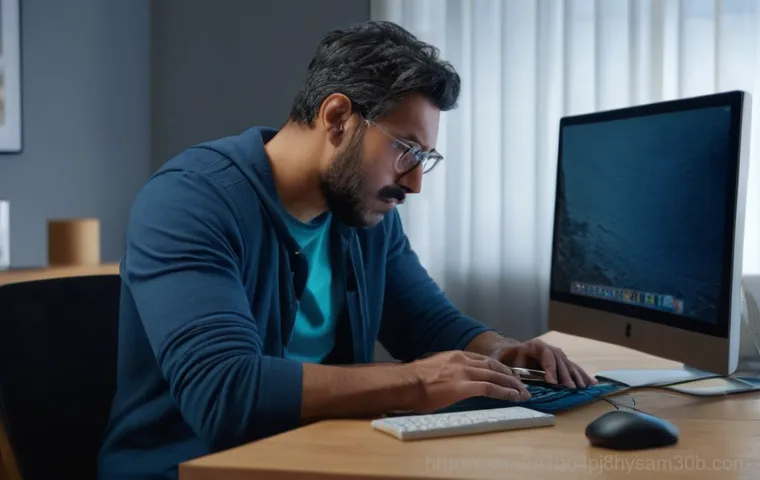아침에 중요한 작업을 시작하려고 컴퓨터 전원 버튼을 눌렀는데, 이게 웬걸? 텅 빈 화면만 보이고 부팅이 안 될 때의 그 막막함이란… 저도 그런 경험이 한두 번이 아닌데요. 특히 급한 작업이라도 있을 때 컴퓨터가 말썽을 부리면 정말이지 머리가 하얘지죠.
요즘처럼 컴퓨터 없이는 하루도 보내기 힘든 시대에, 갑작스러운 부팅 불가 문제는 정말 청천벽력과도 같습니다. 일산동구에 거주하시면서 이런 문제로 골머리를 앓고 계신 분들이 많으실 텐데요, 오늘은 여러분의 소중한 컴퓨터를 다시 살아나게 할 수 있는 방법들에 대해 정확하게 알아보도록 할게요!
아침을 망치는 컴퓨터, 대체 왜 갑자기 전원이 안 켜지는 걸까요?

컴퓨터가 ‘응답 없음’ 상태일 때 의심해 볼 곳들
아침에 중요한 보고서 작업을 시작하려고 컴퓨터 전원 버튼을 딱 눌렀는데, 아무런 반응이 없을 때의 그 아찔함이란… 저도 몇 번 겪어봤는데, 정말이지 심장이 쿵 내려앉는 기분이에요. 가장 흔한 원인 중 하나는 바로 전원 공급 문제입니다.
컴퓨터 본체에 전기가 제대로 공급되지 않으면 아무리 눌러도 먹통이 될 수밖에 없죠. 혹시 멀티탭 스위치가 꺼져있거나, 전원 케이블이 본체나 벽 콘센트에서 살짝 빠져있지는 않은지 확인해봐야 해요. 가끔은 파워 서플라이 자체에 문제가 생겨서 전원 공급을 제대로 못 해주는 경우도 있는데, 이럴 땐 본체 내부에서 아무런 소리도, 불빛도 없는 경우가 많아요.
전기가 아예 통하지 않는 거죠. 이런 상황이라면 일단 전원 관련 부품을 의심해봐야 합니다. 컴퓨터의 심장과도 같은 파워 서플라이가 고장 나면 정말 답이 없으니까요.
‘삑’ 소리는 나는데 화면은 텅 빌 때, 뭘 확인해야 할까요?
전원 버튼을 누르면 ‘삐빅’ 하는 소리도 나고, 본체 내부 팬도 돌아가는데 모니터 화면만 시커멓게 나올 때가 있죠? 마치 컴퓨터는 열심히 일하는데 나한테는 보여주지 않는 것 같은 답답한 상황이랄까요. 이런 경우에는 주로 그래픽 카드나 메모리(RAM) 쪽에 문제가 있을 확률이 높아요.
메인보드가 부팅 과정에서 특정 부품의 오류를 감지하면 ‘삐빅’ 하는 비프음으로 우리에게 알려주는데, 이 비프음의 횟수나 길이에 따라 어떤 부품에 문제가 있는지 유추해볼 수 있답니다. 그래픽 카드가 제대로 장착되지 않았거나, 고장 났을 때 또는 메모리가 제자리를 찾지 못했거나 먼지가 껴서 접촉 불량이 생겼을 때 이런 증상이 나타나곤 해요.
특히 메모리는 사소한 접촉 불량으로도 부팅이 안 되는 경우가 많아서, 간단한 조치만으로도 해결될 때가 꽤 많아요.
급하다고 당황하지 마세요! 집에서 해볼 수 있는 마법 같은 응급처치
전원 케이블부터 모니터까지, 혹시나 하는 마음으로 재점검!
컴퓨터가 갑자기 부팅이 안 되면 당황해서 뭘 해야 할지 모르는 경우가 대부분인데요. 이럴 때일수록 침착하게 가장 기본적인 것부터 점검하는 게 중요해요. 마치 냉장고 문을 닫지 않고 왜 시원하지 않냐고 하는 것과 비슷한 상황이랄까요?
가장 먼저 확인할 건 전원 케이블이에요. 본체 뒤쪽에 꽂힌 전원 케이블이 혹시 헐겁게 빠져있진 않은지, 벽 콘센트나 멀티탭에 제대로 꽂혀있는지 꼼꼼히 살펴보세요. 그리고 모니터도 본체와 연결된 케이블(HDMI, DP 등)이 잘 연결되어 있는지, 모니터 자체의 전원 케이블도 문제없는지 확인하는 게 좋아요.
모니터 전원 버튼이 눌러져 있는지, 입력 소스가 올바르게 설정되어 있는지도 확인해보면 의외로 간단하게 해결될 때도 많답니다. 가끔은 멀티탭 자체가 고장 나서 전원 공급이 안 되는 경우도 있으니, 다른 콘센트에 꽂아보거나 멀티탭을 바꿔보는 것도 좋은 방법이에요.
메모리 뽑았다 다시 끼웠을 뿐인데… 기적처럼 부팅 성공?
컴퓨터 부팅 불가 문제 중에서 ‘이게 된다고?’ 싶을 정도로 허무하게 해결되는 경우가 바로 메모리(RAM) 재장착이에요. 저도 예전에 부팅이 안 돼서 며칠을 끙끙 앓다가, 혹시나 하는 마음에 메모리를 뽑아서 접촉 부분에 지우개로 살살 문지르고 다시 끼웠더니 언제 그랬냐는 듯이 쌩쌩하게 부팅되어서 깜짝 놀랐던 경험이 있어요.
컴퓨터 내부 먼지가 많거나, 본체에 충격이 가해지면서 메모리가 슬롯에서 살짝 들뜨는 경우가 종종 발생하거든요. 본체 커버를 열고, 메모리 양쪽 고정 핀을 누르면 메모리가 톡 하고 빠져나와요. 그때 접촉 단자 부분을 부드러운 천이나 지우개로 닦아준 다음, 다시 슬롯에 정확히 맞춰서 양쪽 고정 핀이 딸깍 소리를 내며 잠길 때까지 눌러주면 됩니다.
이때 전원 코드는 반드시 뽑고 작업해야 안전하다는 거, 잊지 마세요!
주변기기들이 범인일 수도 있어요, 하나씩 빼보세요
생각지도 못했던 외부 기기들이 컴퓨터 부팅을 방해하는 경우도 꽤 많아요. USB 저장 장치, 외장 하드, 프린터, 심지어는 오래된 키보드나 마우스 같은 주변기기들이 문제를 일으키기도 합니다. 컴퓨터가 부팅될 때 이들 장치와 충돌하거나, 이들 장치에서 오류가 발생하면서 부팅 과정이 멈춰버리는 거죠.
이럴 때는 컴퓨터 본체에 연결된 모든 외부 장치를 잠시 분리하고, 전원 버튼을 눌러보세요. 모니터와 최소한의 키보드, 마우스만 연결한 상태에서 부팅을 시도해보면 의외로 정상적으로 켜지는 경우가 있답니다. 만약 이렇게 해서 부팅이 된다면, 분리했던 주변기기들을 하나씩 다시 연결해가면서 어떤 장치가 문제의 원인이었는지 찾아낼 수 있어요.
범인을 찾는 탐정놀이 같기도 하지만, 이렇게 해서 문제점을 찾아내면 그렇게 뿌듯할 수가 없죠.
메인보드 DRAM LED 불빛, 초록불이면 괜찮을까요? 빨간불의 숨겨진 의미!
내 컴퓨터 메인보드가 보내는 SOS 신호, 제대로 해석하기
요즘 메인보드들을 보면 부팅이 안 될 때 특정 부품의 문제 여부를 알려주는 LED 인디케이터들이 달려 있는 경우가 많아요. 특히 DRAM, CPU, VGA, BOOT 같은 글자가 적힌 작은 LED들이 부팅 과정에서 잠시 불이 들어왔다가 꺼지는데, 만약 특정 LED에 계속 불이 들어와 있다면 그 부품에 문제가 있다는 신호랍니다.
예를 들어, DRAM LED에 빨간불이 계속 들어와 있다면 메모리 관련 문제가 있을 가능성이 매우 높아요. 이는 마치 자동차 계기판의 경고등과 같아서, 이 신호를 제대로 읽을 줄 알면 훨씬 빠르게 문제의 원인을 파악하고 해결할 수 있어요. 물론 모든 메인보드가 이런 기능을 제공하는 건 아니지만, 최신 메인보드를 사용하고 있다면 이 LED를 유심히 살펴보는 것이 큰 도움이 될 거예요.
DRAM 오류, 메모리만 바꾸면 끝일까요? 의외의 복병들
DRAM LED에 불이 들어와서 메모리를 뽑았다 꼈는데도 여전히 부팅이 안 되는 경우가 있어요. ‘아니, 분명 DRAM 문제라고 했는데 왜 안 되지?’ 하고 답답할 수 있는데요. DRAM 오류가 꼭 메모리 자체의 고장만을 의미하는 건 아니거든요.
가끔은 메모리 슬롯 자체에 문제가 생겼거나, 메인보드와의 통신 문제일 수도 있고, 심지어는 CPU 쪽에 이상이 있어서 메모리를 제대로 인식하지 못하는 경우도 있답니다. 제가 아는 지인분도 DRAM LED 때문에 메모리만 세 번이나 교체했는데도 해결이 안 되다가, 결국 메인보드 고장으로 밝혀져서 속상해했던 적이 있어요.
그래서 메모리 재장착이나 교체 후에도 동일 증상이 반복된다면, 메인보드나 CPU 쪽의 정밀 진단이 필요할 수 있습니다. 쉽게 포기하지 마시고 전문가의 도움을 받는 게 시간과 돈을 아끼는 길일 때가 많아요.
“도저히 안 되겠어!” 전문가의 손길이 필요한 결정적인 순간들
혼자서는 도저히 답이 없을 때, 포기하지 마세요!

앞서 말씀드린 여러 가지 자가 진단법을 다 해봤는데도 컴퓨터가 꿈쩍도 안 한다면, 이제는 전문가의 도움이 필요한 때입니다. 괜히 혼자서 이리저리 만지다가 더 큰 고장을 유발할 수도 있거든요. 컴퓨터 부품들은 생각보다 민감하고, 잘못 만지면 아예 손쓸 수 없게 되는 경우도 있어요.
특히 파워 서플라이 같은 전원 관련 부품이나, 메인보드 고장은 전문 장비 없이는 진단 자체가 어렵고, 자칫하면 감전의 위험도 있으니 절대 혼자서 무리하게 시도하지 마세요. “내가 뭘 만진 거지?”, “혹시 더 망가뜨린 건 아닐까?” 이런 걱정은 이제 그만! 포기하지 마시고 전문가에게 맡기는 것이 현명한 선택입니다.
바쁜 일산동구 주민이라면, 신속한 출장 서비스가 답이죠
일산동구에 거주하시면서 컴퓨터가 말썽을 부릴 때, 바쁜 일상 중에 컴퓨터를 들고 수리점까지 가는 것도 여간 번거로운 일이 아니잖아요? 저도 예전에 급한 작업 중에 컴퓨터가 고장 나서 발을 동동 굴렀던 적이 있는데, 그때 출장 서비스를 이용하고 정말 신세계를 경험했어요.
직접 찾아와서 점검해주고, 간단한 문제는 현장에서 바로 해결해주니까 시간도 절약되고 너무 편하더라고요. 일산동구 지역에는 출장 수리 전문 업체들이 꽤 많이 있어서, 여러분의 집이나 사무실로 직접 방문하여 신속하게 문제를 해결해 줄 수 있습니다. 특히 주말이나 야간에도 서비스가 가능한 곳들이 있으니, 급할 때는 이런 서비스를 적극적으로 활용해보는 것을 추천해요.
일산동구에서 컴퓨터 수리, 아무 데나 맡길 수 없죠! 똑똑하게 업체 선택하는 꿀팁
야간, 주말에도 달려와 주는 든든한 동네 수리점 찾기
컴퓨터 고장은 늘 예상치 못한 순간에 찾아오죠. 특히 주말 저녁이나 평일 야간에 고장 나면 정말 난감하기 짝이 없어요. 대부분의 수리점들이 문을 닫기 때문이죠.
하지만 일산동구에는 주말이나 야간에도 출장 수리가 가능한 곳들이 꽤 많답니다. 저도 급할 때 이런 곳들의 도움을 받아서 위기를 넘긴 적이 여러 번 있어요. 컴퓨터 출장 수리 업체를 선택할 때는 단순히 가격이 저렴한 곳보다는, 신속하고 정확한 진단과 더불어 친절한 서비스, 그리고 무엇보다 주말이나 야간에도 대응이 가능한지 여부를 꼭 확인하는 것이 중요해요.
언제든 내 컴퓨터의 SOS 신호에 응답해 줄 수 있는 든든한 동네 수리점을 미리 알아두는 것이 좋겠죠.
‘이것’만 확인해도 바가지 쓸 일 없어요! 합리적인 수리 비용 가이드
컴퓨터 수리는 가격이 천차만별이라 혹시 바가지를 쓰는 건 아닌지 걱정하시는 분들이 많을 거예요. 저도 그런 불안감 때문에 여기저기 많이 비교해봤는데요. 합리적인 수리 비용을 내기 위해서는 몇 가지 팁을 알아두는 게 좋아요.
먼저, 수리 전에 대략적인 견적을 미리 물어보고, 어떤 부분에 얼마의 비용이 드는지 자세히 설명해 달라고 요청하세요. 부품 교체가 필요한 경우, 정품 부품을 사용하는지, 그리고 교체할 부품의 가격은 적정한지 확인하는 것도 중요합니다. 무턱대고 비싼 부품을 권유하는 곳은 피하는 게 좋겠죠?
여러 업체에 문의해서 대략적인 시세를 파악하는 것도 좋은 방법이고요. 그리고 수리 후에도 문제가 재발할 경우 AS가 가능한지 여부도 꼭 확인해두는 것이 마음 편하답니다.
컴퓨터 부팅 불가 시 자가 진단 및 전문가 도움 가이드
| 증상 | 예상 원인 | 자가 진단 및 조치 | 전문가 의뢰 시점 |
|---|---|---|---|
| 전원 버튼 눌러도 무반응 | 전원 케이블 불량, 멀티탭 문제, 파워 서플라이 고장 | 전원 케이블 재확인, 멀티탭 변경, 다른 콘센트 사용 | 위 조치 후에도 반응 없을 때, 파워 서플라이 문제 의심 시 |
| ‘삐빅’ 소리 나고 화면 안 나옴 | 메모리(RAM), 그래픽카드 접촉 불량/고장 | 메모리 재장착, 그래픽카드 재장착 (필요시 지우개로 단자 청소) | 재장착 후에도 동일 증상, 비프음 패턴이 복잡할 때 |
| 윈도우 로고에서 멈추거나 재부팅 반복 | 운영체제 손상, 저장 장치(SSD/HDD) 불량 | 안전 모드 부팅 시도, 바이러스 검사, 저장 장치 케이블 확인 | 안전 모드 진입 불가, 저장 장치 고장 의심 시 |
| 메인보드 DRAM LED 점등 | 메모리 불량, 메인보드 메모리 슬롯 문제, CPU 오류 | 메모리 재장착, 다른 슬롯에 장착, 다른 메모리 교체 테스트 | 메모리 교체 후에도 해결 안 될 때, 메인보드/CPU 진단 필요 시 |
| 블루스크린 발생 후 부팅 불가 | 하드웨어 드라이버 문제, 운영체제 손상, 하드웨어 충돌 | 최근 설치된 드라이버 제거, 시스템 복원 시도 | 복구 시도 불가, 하드웨어 문제로 추정될 때 |
오늘의 교훈! 컴퓨터 부팅 문제, 다시는 겪지 않으려면 어떻게 해야 할까요?
소 잃고 외양간 고치기 전에! 평소에 해두면 좋은 관리법
컴퓨터가 한 번 고장 나면 시간도 돈도 많이 들어가잖아요. “미리미리 좀 관리할 걸!” 하고 후회하는 분들 많이 봤어요. 저도 그랬고요.
그래서 평소에 꾸준히 관리해 주는 습관이 정말 중요합니다. 가장 기본적인 건 바로 먼지 관리예요. 컴퓨터 내부에 먼지가 쌓이면 발열을 유발하고, 부품의 수명을 단축시키며, 심지어 접촉 불량을 일으켜 부팅 문제의 원인이 되기도 합니다.
에어 스프레이나 부드러운 브러시로 주기적으로 내부 청소를 해주는 것만으로도 고장률을 현저히 낮출 수 있어요. 또, 컴퓨터를 사용하지 않을 때는 완전히 종료하거나 절전 모드를 활용해서 부품에 무리가 가지 않도록 하는 것도 좋은 습관입니다. 운영체제 업데이트도 잊지 말고 꼭 해주셔야 해요.
최신 업데이트는 보안 취약점을 개선할 뿐만 아니라, 하드웨어 호환성 문제 해결에도 도움이 된답니다.
우리집 컴퓨터를 오래오래 건강하게 쓰는 생활 속 작은 습관들
컴퓨터를 건강하게 오래 사용하려면 몇 가지 작은 습관들이 정말 중요해요. 저는 개인적으로 안정적인 전원 공급 환경을 만드는 걸 최우선으로 생각하는데요. 갑작스러운 정전이나 불안정한 전원 공급은 파워 서플라이나 메인보드에 치명적인 손상을 줄 수 있거든요.
여유가 된다면 UPS(무정전 전원 장치)를 사용하는 것도 좋은 방법이지만, 최소한 과부하 방지 기능이 있는 멀티탭을 사용하고, 컴퓨터만 단독으로 연결해서 사용하는 것을 권장해요. 그리고 컴퓨터 주변 환경도 중요해요. 너무 덥거나 습한 곳은 피하고, 통풍이 잘 되는 곳에 본체를 두는 것이 좋습니다.
뜨거운 열기는 컴퓨터 부품들의 주적이니까요. 불필요한 프로그램은 과감히 삭제하고, 정기적으로 바이러스 검사를 해주는 것도 컴퓨터를 항상 쾌적한 상태로 유지하는 데 큰 도움이 된답니다. 이러한 작은 습관들이 모여서 우리의 소중한 컴퓨터를 오래오래 지켜줄 거예요!
글을마치며
휴, 정말 컴퓨터 한 번 말썽 부리기 시작하면 머리가 지끈거리고, 속에서 천불이 나는 경험 다들 있으실 거예요. 저도 예전에 급한 마감 작업 중에 컴퓨터가 갑자기 먹통이 돼서 밤새 식은땀 흘렸던 기억이 생생하답니다. 그때 얼마나 당황했는지 몰라요. 하지만 오늘 이렇게 다양한 증상별 자가 진단법과 응급처치, 그리고 전문가의 도움을 받아야 할 때의 기준까지 차근차근 알아보면서, 컴퓨터 부팅 문제에 대한 막연한 두려움을 조금이나마 덜어내셨기를 바라요. 무엇보다 중요한 건 문제가 생겼을 때 당황하지 않고 침착하게 접근하는 자세인 것 같아요. 그리고 혼자 해결하기 어려운 부분은 망설이지 말고 전문가의 손길을 빌리는 용기도 필요하겠죠. 우리 소중한 컴퓨터, 이제는 좀 더 현명하게 관리하고 고쳐서 스트레스 없이 사용하자고요!
알아두면 쓸모 있는 정보
1. 컴퓨터가 갑자기 먹통이 되어 중요한 자료를 날릴까 봐 걱정된다면, 평소에 중요한 파일들은 외장 하드나 클라우드 서비스에 꾸준히 백업해두는 습관을 들이는 것이 좋습니다. 갑작스러운 고장에도 소중한 추억이나 업무 자료를 안전하게 지킬 수 있는 가장 확실한 방법이니까요. 한 번의 실수로 모든 것을 잃는 것만큼 속상한 일은 없을 거예요.
2. 운영체제와 드라이버는 항상 최신 상태로 유지하는 것이 좋습니다. 마이크로소프트나 그래픽카드 제조사에서 제공하는 최신 업데이트는 보안 취약점을 해결해 줄 뿐만 아니라, 하드웨어 호환성 문제를 개선하여 컴퓨터를 더욱 안정적으로 사용할 수 있게 도와준답니다. 게으름 피우지 말고 꼭 업데이트 알림이 뜨면 진행해 주세요.
3. 컴퓨터 내부에 먼지가 쌓이는 것은 발열과 부품 손상의 주범이에요. 최소 6 개월에 한 번 정도는 본체 커버를 열고 에어 스프레이나 부드러운 솔로 먼지를 제거해 주는 것이 좋습니다. 특히 팬 부분과 방열판 주변은 꼼꼼하게 청소해 주면 컴퓨터 수명을 늘리는 데 큰 도움이 될 거예요. 저도 주기적으로 청소해주는데, 확실히 컴퓨터가 쌩쌩하더라고요.
4. 컴퓨터가 평소보다 너무 느려졌거나, 이상한 팝업창이 자꾸 뜬다면 악성코드 감염을 의심해봐야 합니다. 신뢰할 수 있는 백신 프로그램을 설치하고 주기적으로 전체 검사를 실행하여 악성코드를 제거하는 것이 중요해요. 알 수 없는 출처의 파일이나 링크는 절대 클릭하지 않는 것도 잊지 마세요. 우리 컴퓨터의 보안은 우리가 지켜야 합니다.
5. 만약 스스로 해결하기 어려운 컴퓨터 문제에 직면했을 때를 대비하여, 믿을 수 있는 지역 컴퓨터 수리 업체의 연락처를 미리 알아두는 것이 현명합니다. 특히 일산동구처럼 출장 서비스가 활성화된 지역이라면, 당일 야간이나 주말에도 방문 가능한 업체를 알아두면 위급 상황 시 큰 도움이 될 거예요. 저도 예전에 갑자기 컴퓨터가 고장났을 때 미리 알아둔 업체 덕분에 발 동동 구르지 않고 빠르게 해결했던 경험이 있답니다.
중요 사항 정리
컴퓨터 부팅 불가 문제는 생각보다 다양한 원인으로 발생할 수 있어요. 가장 먼저, 전원 케이블이나 멀티탭, 모니터 연결 상태 등 아주 기본적인 부분부터 차근차근 점검하는 것이 중요해요. 많은 경우 단순한 접촉 불량이나 케이블 문제로 해결되는 경우가 많으니까요. 특히 메모리(RAM)를 뽑았다 다시 끼우는 것만으로도 거짓말처럼 부팅이 되는 마법 같은 경험을 할 수도 있습니다. 메인보드의 진단 LED를 확인하면 어떤 부품에 문제가 있는지 힌트를 얻을 수 있으니, 내 컴퓨터가 보내는 SOS 신호를 잘 읽어보세요. 하지만 전원 공급 장치나 메인보드 고장처럼 전문적인 진단과 수리가 필요한 상황에서는 무리하게 혼자 해결하려 하지 말고, 반드시 전문가의 도움을 받는 것이 현명합니다. 바쁜 일산동구 주민이라면 신속한 출장 수리 서비스를 제공하는 믿을 수 있는 업체를 미리 알아두는 것이 좋고요. 마지막으로, 평소에 꾸준한 먼지 관리와 최신 업데이트 유지, 그리고 안정적인 전원 환경 조성 등 작은 습관들이 모여 소중한 내 컴퓨터를 오래오래 건강하게 사용할 수 있다는 점, 꼭 기억해주세요!
자주 묻는 질문 (FAQ) 📖
질문: 컴퓨터가 갑자기 안 켜질 때, 제가 제일 먼저 해볼 수 있는 건 뭐가 있을까요?
답변: 아, 정말 생각만 해도 머리가 지끈거리는 순간이죠! 저도 예전에 급한 마감 작업 중에 컴퓨터가 픽 하고 꺼지더니 부팅이 안 돼서 정말 식겁한 적이 있거든요. 그때 제가 제일 먼저 해봤던 방법들을 알려드릴게요.
우선, 가장 기본적인 것부터 점검해봐야 해요. 컴퓨터 본체 뒤쪽 전원 케이블이 제대로 꽂혀 있는지, 멀티탭 전원은 켜져 있는지 확인해보세요. 의외로 이런 사소한 것 때문에 부팅이 안 되는 경우가 많답니다.
그리고 모니터 케이블이 본체에 잘 연결되어 있는지, 모니터 전원도 켜져 있는지도 살펴보시고요. 이왕이면 연결된 모든 케이블을 한번 뺐다가 다시 꽂아보는 것도 좋은 방법이에요. 그래도 안 된다면, 컴퓨터 전원을 완전히 끈 상태에서 몇 분 기다렸다가 다시 켜보는 ‘콜드 부팅’을 시도해보세요.
가끔 시스템 오류로 일시적으로 부팅이 안 될 때 효과가 있더라고요.
질문: 부팅이 안 되는 원인이 한두 가지가 아닐 것 같은데, 주로 어떤 문제들 때문에 그런가요?
답변: 맞아요, 컴퓨터 부팅 불가는 정말 다양한 원인 때문에 발생할 수 있어서 초보자분들은 더 막막하게 느껴질 수 있어요. 제가 경험한 바로는 몇 가지 대표적인 원인이 있더라고요. 첫 번째는 ‘전원 공급 장치’ 문제예요.
컴퓨터가 켜지려면 충분한 전력이 필요한데, 파워 서플라이에 문제가 생기면 전원 버튼을 눌러도 아무 반응이 없거나, 잠깐 켜졌다 꺼지는 현상이 생길 수 있습니다. 두 번째는 ‘메모리(RAM)’ 문제입니다. 메모리가 제대로 장착되지 않았거나 불량일 경우, 메인보드에 DRAM LED가 점등되면서 부팅이 안 되는 경우가 많아요.
이럴 땐 메모리를 뺐다가 다시 꽂거나, 슬롯을 바꿔서 꽂아보는 방법으로 해결될 때도 있습니다. 세 번째는 ‘운영체제 손상’이에요. 윈도우 파일이 손상되거나 업데이트 중에 오류가 발생하면 부팅 과정에서 멈추거나 블루스크린이 뜨면서 더 이상 진행이 안 되기도 합니다.
마지막으로 ‘메인보드나 그래픽카드’ 같은 주요 부품의 고장일 수도 있고요. 원인이 워낙 다양해서 개인적으로 진단하기가 정말 어렵고 답답하죠.
질문: 혼자 해결하기 어렵거나 시간이 없을 때, 일산동구에서는 어디에 도움을 요청할 수 있을까요?
답변: 네, 정말 혼자 씨름하다 보면 시간은 시간대로 버리고 스트레스만 쌓이기 마련이죠. 그럴 땐 전문가의 도움을 받는 게 가장 현명한 방법이에요. 일산동구에는 다행히 컴퓨터 수리 전문 업체들이 꽤 많이 있답니다.
장항동, 마두동, 백석동은 물론 식사동, 중산동, 정발산동, 풍동 등 일산동구 전 지역에서 출장 수리가 가능한 곳들이 많더라고요. 제가 알아본 바로는 ‘컴퓨터 출장 수리’ 전문점들이 많아서, 집이나 사무실에서 편하게 점검받을 수 있다는 장점이 있어요. 특히 ‘주말 야간 출장 AS’를 해주는 곳도 있어서 급할 때 정말 큰 도움이 되죠.
수리점을 선택할 때는 단순히 가격만 보기보다는, ‘컴퓨터 출장 점검’을 통해 정확한 진단을 먼저 해주는지, 그리고 수리 후에도 문제가 재발하지 않도록 꼼꼼하게 봐주는 전문성과 신뢰성을 갖춘 곳을 선택하는 게 중요하다고 생각해요. 직접 방문해서 맡기기 어려운 상황이라면 이런 출장 서비스를 적극적으로 활용해보시는 걸 추천합니다.
저도 급할 땐 전문가의 도움을 받는 게 최고라고 느껴요!